Sichern und Wiederherstellen von Haftnotizen in Windows 10
Sticky Notes ist eine App für die universelle Windows-Plattform (UWP), die ab "Anniversary Update" mit Windows 10 gebündelt wird und eine Reihe von Funktionen bietet, die die klassische Desktop-App nicht hatte. In unserem vorherigen Artikel haben wir gesehen, wie man seine Einstellungen sichern und bei Bedarf wiederherstellen oder auf einen anderen PC oder ein anderes Benutzerkonto übertragen. Heute werden wir sehen, wie Sie Ihre Notizen sichern und wiederherstellen.
Werbung

Mit dem Windows 10 Anniversary Update hat Microsoft die klassische Desktop-App „Sticky Notes“ eingestellt. An seine Stelle tritt nun eine neue App mit dem gleichen Namen. Mit der neuen App können Sie Cortana-Erinnerungen aus Ihren Notizen erstellen. Sie können eine Telefonnummer eingeben und erkennen lassen, und auch URLs erkennen, die Sie in Edge öffnen können. Sie können Checklisten erstellen und mit Windows Ink verwenden.
Hinweis: Wenn Ihnen die Sticky Notes Store App nicht gefällt, können Sie sich die gute alte klassische Sticky Notes App holen. Dies ist die Seite, um es zu bekommen: Alte klassische Haftnotizen für Windows 10
Für viele Benutzer ist die klassische Desktop-App die bevorzugte Option. Es arbeitet schneller, startet schneller und hat keine Cortana-Integration.
Wenn Sie die moderne App bevorzugen, könnten Sie daran interessiert sein, ein Backup Ihrer Haftnotizen zu erstellen. Zum Glück ist dies sehr einfach, da sie in einer einzigen Datei gespeichert werden.
So sichern Sie Haftnotizen in Windows 10, Mach Folgendes.
- Schließen Sie die Haftnotizen-App. Du kannst Beenden Sie es in den Einstellungen.
- Öffne das Dateimanager App.
- Gehe in den Ordner %LocalAppData%\Packages\Microsoft. MicrosoftStickyNotes_8wekyb3d8bbwe\LocalState. Sie können diese Zeile in die Adressleiste des Datei-Explorers einfügen und die Eingabetaste drücken.
- Dort sehen Sie die Datei pflaume.sqlite. Wählen Sie es aus.
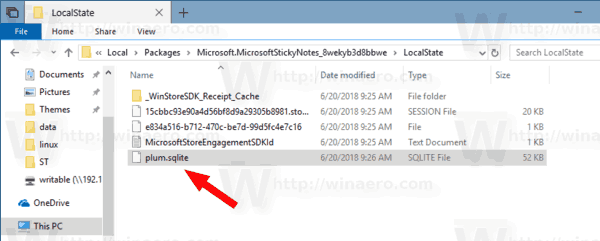
- Klicken Sie mit der rechten Maustaste auf die ausgewählte Datei und wählen Sie im Kontextmenü "Kopieren" oder drücken Sie die Tastenkombination Strg + C, um die Datei zu kopieren.
- Fügen Sie es an einem sicheren Ort ein.
Das ist es. Sie haben gerade eine Sicherungskopie Ihrer Haftnotizen erstellt, die mit der modernen Sticky Notes Store-App erstellt wurden. Um sie wiederherzustellen oder zu einem anderen PC oder Benutzerkonto zu verschieben, müssen Sie die pflaume.sqlite unter demselben Ordner.
Wiederherstellen von Haftnotizen in Windows 10
- Schließen Sie Haftnotizen. Du kannst Beenden Sie es in den Einstellungen.
- Öffne das Dateimanager App.
- Gehe in den Ordner %LocalAppData%\Packages\Microsoft. MicrosoftStickyNotes_8wekyb3d8bbwe\LocalState. Sie können diese Zeile in die Adressleiste des Datei-Explorers einfügen und die Eingabetaste drücken.
- Hier fügen Sie die Datei ein pflaume.sqlite.
Jetzt können Sie die App starten. Es sollte mit all Ihren zuvor gespeicherten Haftnotizen erscheinen.
Hinweis: Die gleiche Methode kann zum Sichern und Wiederherstellen von Voreinstellungen und Einstellungen für viele andere Windows 10-Apps verwendet werden. Siehe die Artikel
- Karten-App-Einstellungen in Windows 10 sichern und wiederherstellen
- Kameraeinstellungen in Windows 10 sichern und wiederherstellen
- Sichern und Wiederherstellen von Alarmen und Uhr in Windows 10
- App-Optionen zum Sichern und Wiederherstellen von Fotos in Windows 10
- Sichern und Wiederherstellen von Groove-Musikeinstellungen in Windows 10
- Sichern und Wiederherstellen der Wetter-App-Einstellungen in Windows 10
- Sticky Notes-Einstellungen in Windows 10 sichern und wiederherstellen
- Nachrichten-App in Windows 10 sichern und wiederherstellen
- Sichern Sie die Einstellungen der Remotedesktop-App in Windows 10
Das ist es.
